
Hướng dẫn thiết lập Sparkline biểu thị dữ liệu hiệu quả trong Excel
Sparkline là một dạng biểu đồ thu gọn tổng hợp và biểu thị dữ liệu trong một ô đơn nhất. Trong bài viết sau, hãy cùng Học Excel Online tìm hiểu cách thiết lập sparkline hiệu quả:
Xem nhanh
Thiết lập sparkline
- Sparkline bao gồm một một danh sách các điểm đánh dấu. Dựa vào từng loại sparkline, bạn có thể chọn đánh dấu theo ý muốn:
First point (Điểm đầu) - Last point (Điểm cuối)
- High point (Điểm cao)
- Low point (Điểm thấp)
- Negative point (Điểm âm)
Để tạo một hoặc nhiều sparkline:
- Chọn vùng dữ liệu bạn muốn tổng hợp.
- Trong thẻ Insert, nhóm Sparklines, click vào loại sparkline muốn tạo.
- Tại hộp thoại Create Sparklines, hãy chắc chắn rằng dữ liệu của bạn là chính xác. Ở mục Location Range, nhập vào hoặc chọn vùng dữ liệu hiển thị. Đối với vùng dữ liệu, lưu ý dữ liệu hiển thị theo chiều dọc hay ngang phụ thuộc vào số lượng ô nhập vào tại Location Range.
- Trong thẻ ngữ cảnh Design, nhóm Show, chọn những thuộc tính đánh dấu muốn hiển thị.
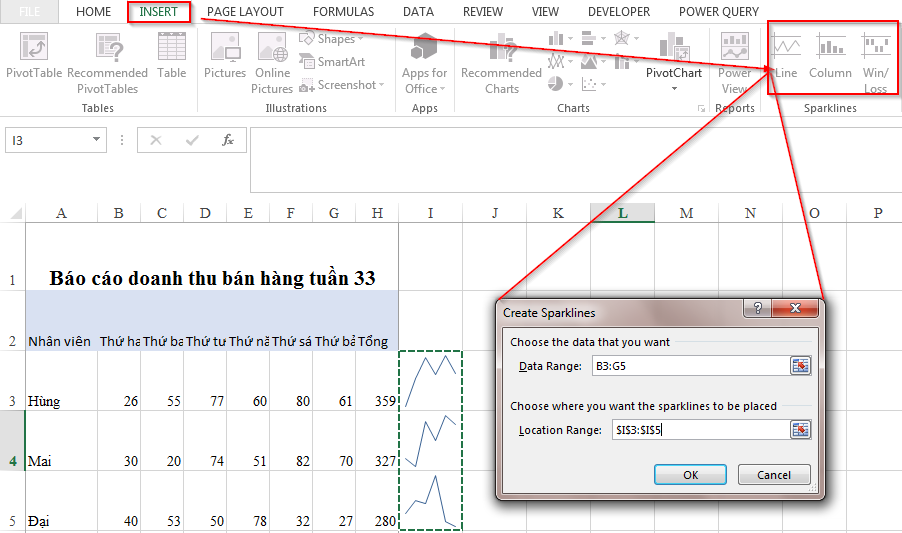
Thay đổi và áp dụng style cho sparkline
Để thay đổi kiểu sparkline:
- Trong thẻ Design, nhóm Type, chọn loại sparkline bạn muốn thay đổi.
Để áp dụng style cho sparkline:
Tại thẻ Design làm một trong những cách sau:
- Trong nhóm Style, chọn style bạn muốn áp dụng.
- Trong nhóm Style, mục Sparkline Color, chọn màu bạn muốn áp dụng.
- Mục Marker Color, chọn màu phù hợp cho các đối tượng: Negative Points, Markers, High Point…

Xóa một hoặc một nhóm sparkline
Để xóa sparkline tùy chọn: Đầu tiên bạn chọn một hoặc nhiều Sparkline muốn xóa. Sau đó trong thẻ ngữ cảnh Design, nhóm Group, click vào mũi tên Clear và chọn Clear Selected Sparklines.
Để xóa nhóm sparkline: Chọn một hoặc nhiều sparkline trong cùng nhomas bạn muốn xóa. Sau đó trong thẻ ngữ cảnh Design, nhóm Group, click vào mũi tên Clear và chọn Clear Selected Sparklines Group.
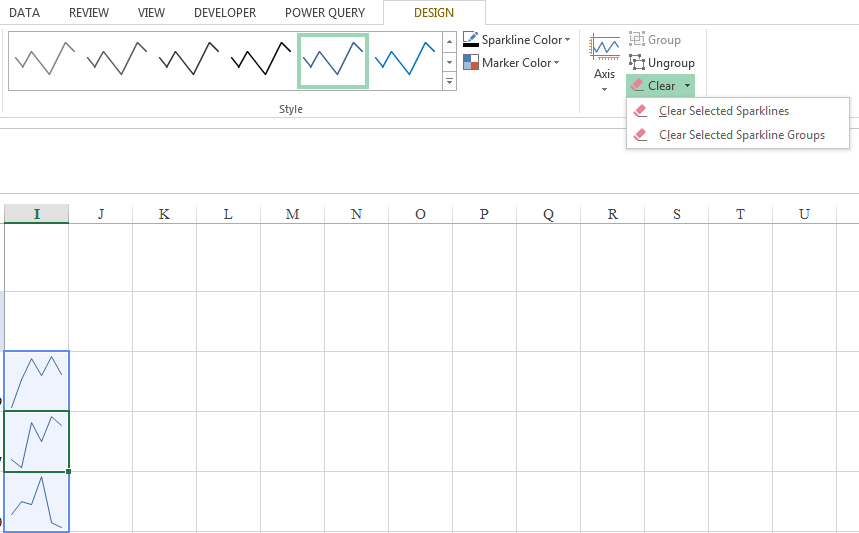
Chúc các bạn học tốt. Và đừng quên theo dõi những bài viết tiếp theo của Học Excel Online trong series MOS nhé.
Khóa học mới xuất bản











